苹果MAC OS X如何安装双系统? 苹果MAC OS X安装双系统的方法有哪些?
今天给大家带来苹果MAC,OS,X如何安装双系统?,苹果MAC,OS,X安装双系统的方法有哪些?,让您轻松解决问题。
苹果的MacBook NB传承其一惯风格,外观时尚、线条极其优美、界面个性化超强,其稳定性更是一绝,深受各路豪侠喜爱。但对于一些习惯于MS Windows环境的用户来说,刚换到MAC OS X环境会极其不习惯,一般都会在MAC上安装双系统或虚拟机。根据本人的经验,觉得PD虚拟机会好些,但这里将诠释如何利用苹果系统自带的Boot Camp助理来安装MSWindows OS。具体方法如下:
解决方法1:
1在Finder工具条中点选“前往”按钮,在弹出的菜单中选择“实用工具”:
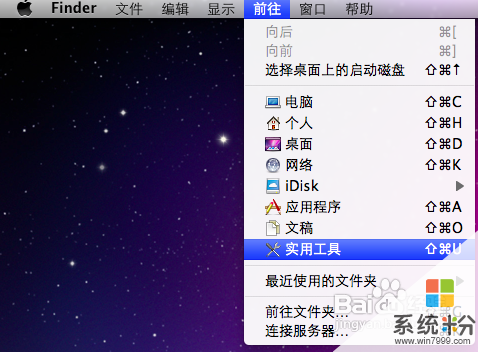 2
2在打开的“实用工具”窗格中,选择“实用工具”资料夹下的“Boot Camp助理”程式:
 3
3执行BootCamp程式,打开“BootCamp助理”窗格第一步,是BootCamp的介绍,可直接点击“继续”按钮进了下一步:
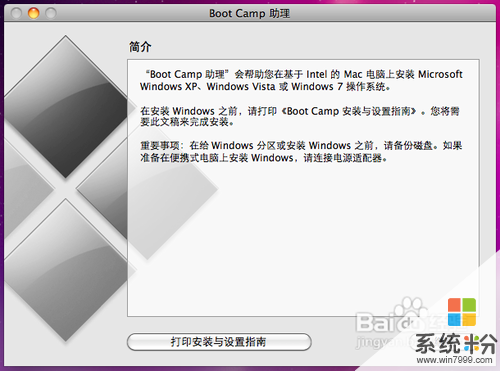 4
4在此步,是从当前硬盘中给将要安装的MS windows操作系统的系统分区的重要一步。可以“使用32G”分区,也可以均等分割,也可以拖动中间的小点按需要划分,具体根据使用情况来定。Win7较XP要多些空间,同时如果你将在Windows中安装较多程序的话也建议多分一点,但一般50G都应该足够了:
 5
5大小确定后点击右下角的“分区”按钮开始分区,很人性化的有进度条显示,而不像WINDOWS系统一样分区只有干等着:
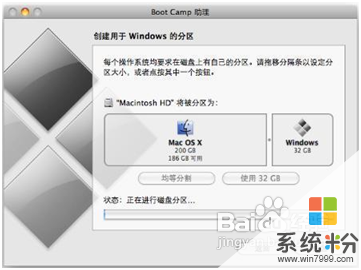 6
6稍等一会,分区完毕,切换到“开始安装Windows”界面,提示插入系统光盘:
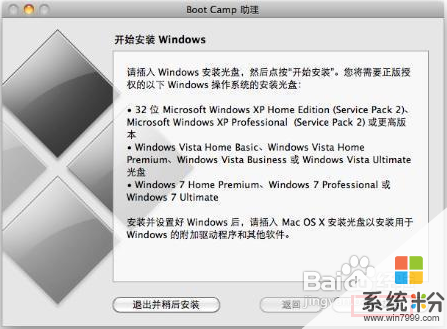 7
7系统光盘插入后直接点击右下角的“开始安装”按钮,一会系统系统会自动重启。
重启正确读取光盘后,会直接进入到我们熟悉的Windows安装界面。
解决方法2:
1重启进入分区界面后,一定要选择BOOTCAMP的分区,然后点选“Driveoptions(advanced)”按钮:
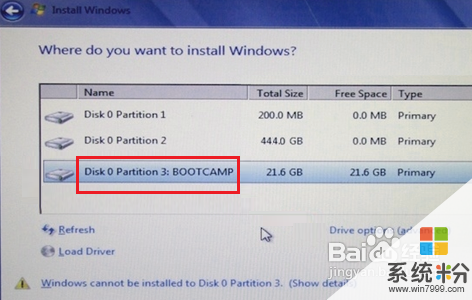 2
2在下一界面中,单击“Format”按钮,先将把分区格式化成NTFS格式:
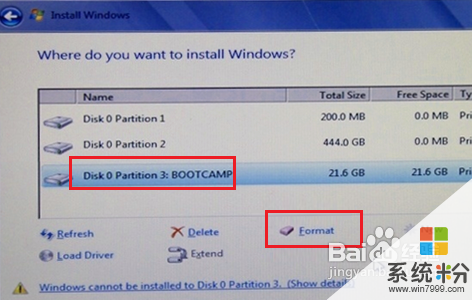 3
3后面的操作就和MS Windows安装步骤一样了,直接等安装过程完成,直到出现Windows桌面即可:

解决方法3:
1待系统安装完毕后,如果提示安装驱动,先不要安装集成的驱动;
2将苹果电脑随带的苹果系统光盘播放光驱,让系统自动安装完成BootCamp驱动,双击光盘内的Setup.exe程序:
 3
3打开欢迎使用boot camp安装程序:
 4
4在“Boot Camp”窗口上,点击“下一步”,如上图;
5之后一路点击“下一步”,完成所有驱动以及软件的安装;
6在最后一步建议勾选上“apple software update(windows版)”复选框:
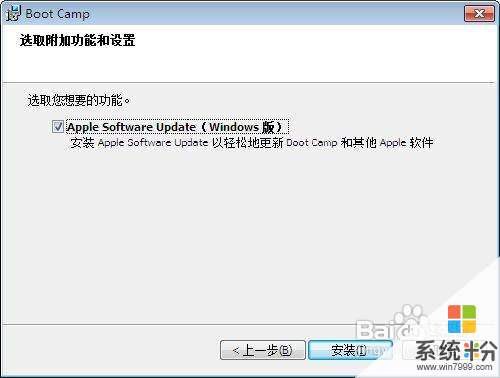 7
7单击“安装”按钮开始安装,如上图;
8安装完毕后机器会自动重启,并进入Windows操作系统;
9进入windows系统后建议并运行Apple Software Update软件,对驱动进行更新:
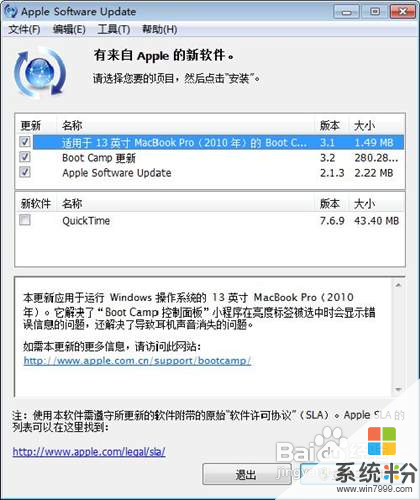 10
10在以后需要切换系统时,可以在开机时按住ALT键,会弹出系统选择功能:
 11
11按键盘上的方向键选择好系统后按回车键即可进入相应的系统。
以上就是苹果MAC,OS,X如何安装双系统?,苹果MAC,OS,X安装双系统的方法有哪些?教程,希望本文中能帮您解决问题。